限时开放!加入我们,轻松获取海量 Java 和 Python 学习资料、精选视频教程,还有一手的简历撰写技巧,助你职场起步无忧!🎯
- ✅ 最新课程、教程、项目实战
- ✅ 面试宝典、简历模板
- ✅ 互动答疑,学习交流
🌟 机会难得,立即加入,开启你的编程进阶之旅!
点击这里立即加入
https://tool.nineya.com/s/1ij7olcad
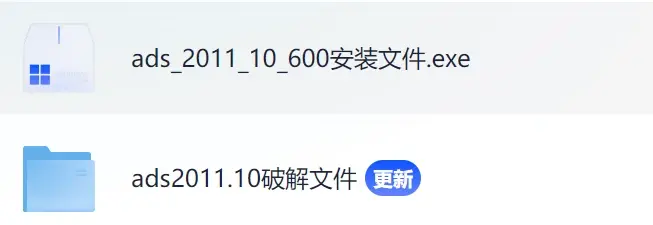
ADS2011-10版本 LICENSE AND PATCH 安装与配置指南
在电子设计自动化(EDA)领域,ADS(Advanced Design System)是一款功能强大的软件,广泛应用于射频、微波和高速数字电路的设计与仿真。本文将详细介绍ADS2011-10版本的安装与配置步骤,帮助用户顺利完成软件的部署与使用。
1. 准备工作
在开始安装之前,请确保您已经下载了ADS2011-10版本的安装包以及相关的补丁文件。这些文件通常包括安装程序、许可证文件(license.lic)和必要的动态链接库文件(如agsl.dll等)。此外,建议关闭电脑上的杀毒软件,以免误删关键文件。
2. 安装步骤
2.1 复制许可证文件
首先,找到下载的补丁文件夹中的license.lic文件(大小为113KB),并将其复制到ADS2011-10的安装目录下的bin文件夹中。具体路径为:
C:\Agilent\ADS2011_10\bin这一步是为了确保软件能够正确识别许可证文件,从而正常运行。
2.2 替换动态链接库文件
接下来,需要替换几个关键的动态链接库文件。具体操作如下:
- 找到补丁文件夹中的
ads2011.10win_fix\bin目录,将其中的两个文件agsl.dll和agsl_ADS_2011_10.dll复制到ADS2011-10安装目录下的bin文件夹中。 - 进入
ads2011.10win_fix\bin\bin\Win32_64目录,将相同名称的两个文件复制到ADS2011-10安装目录下的bin\Win32_64文件夹中。
2.3 替换FEM相关文件
FEM(Finite Element Method)是ADS中用于电磁场仿真的模块。为了确保其正常运行,需要替换以下文件:
- 找到补丁文件夹中的
fem\241\bin\Win32目录,将其中的agsl.dll文件复制到ADS2011-10安装目录下的fem\241\bin\Win32文件夹中。 - 同样地,找到
fem\241\bin\Win64目录,将其中的agsl.dll文件复制到ADS2011-10安装目录下的fem\241\bin\Win64文件夹中。
3. 配置环境变量
为了确保ADS2011-10能够正确识别许可证文件,需要配置系统的环境变量。具体步骤如下:
- 右键点击“我的电脑”或“此电脑”,选择“属性”。
- 进入“高级系统设置”,点击“环境变量”。
- 在“系统变量”部分,点击“新建”,输入以下内容:
- 变量名:
ADS_LICENSE_FILE - 变量值:
C:\Agilent\ADS2011_10\license.lic
- 变量名:
- 点击“确定”保存设置。
4. 安装注意事项
- 安装路径:在安装过程中,建议选择手动安装,并将安装路径设置为
C:\Agilent\ADS2011_10。这样可以避免因路径问题导致的文件复制错误。 - 典型安装与手动安装:不要选择典型安装,因为典型安装可能会忽略一些必要的组件。手动安装可以确保所有文件都被正确部署。
5. 获取教程与素材
为了帮助用户更好地掌握ADS2011-10的使用方法,可以通过以下方式获取相关教程与素材:
- 关注微信公众号“硬件工程师”。
- 发送关键词“ads2011”即可获取教程资料。
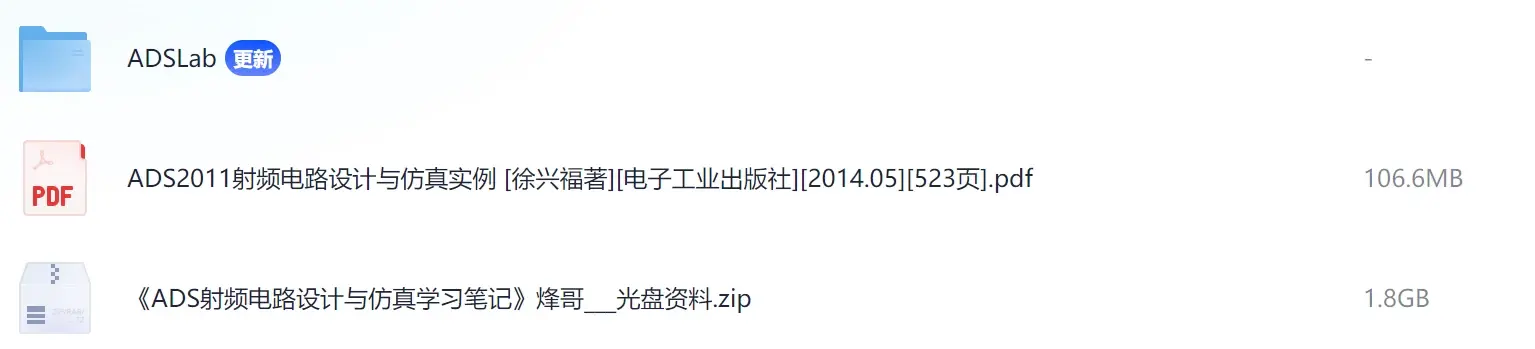
6. 常见问题与解决方案
6.1 许可证文件无效
如果软件提示许可证文件无效,请检查以下内容:
- 确保
license.lic文件已正确复制到C:\Agilent\ADS2011_10\bin目录。 - 确保环境变量
ADS_LICENSE_FILE的值指向正确的路径。
6.2 动态链接库文件冲突
如果软件启动时提示动态链接库文件冲突,请检查以下内容:
- 确保所有
agsl.dll文件都已正确替换。 - 确保替换的文件版本与软件版本匹配。
6.3 安装路径错误
如果安装过程中提示路径错误,请检查以下内容:
- 确保安装路径中没有中文字符或特殊符号。
- 确保安装路径的磁盘空间充足。
7. 总结
通过以上步骤,您可以顺利完成ADS2011-10版本的安装与配置。如果在安装过程中遇到任何问题,可以参考本文提供的解决方案,或者通过微信公众号获取更多帮助。希望本文能够帮助您快速上手ADS2011-10,提升您的电子设计效率。


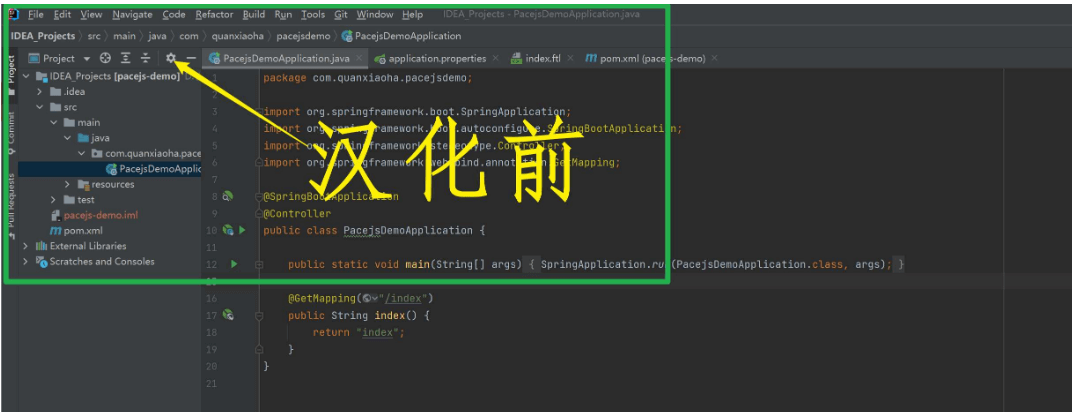
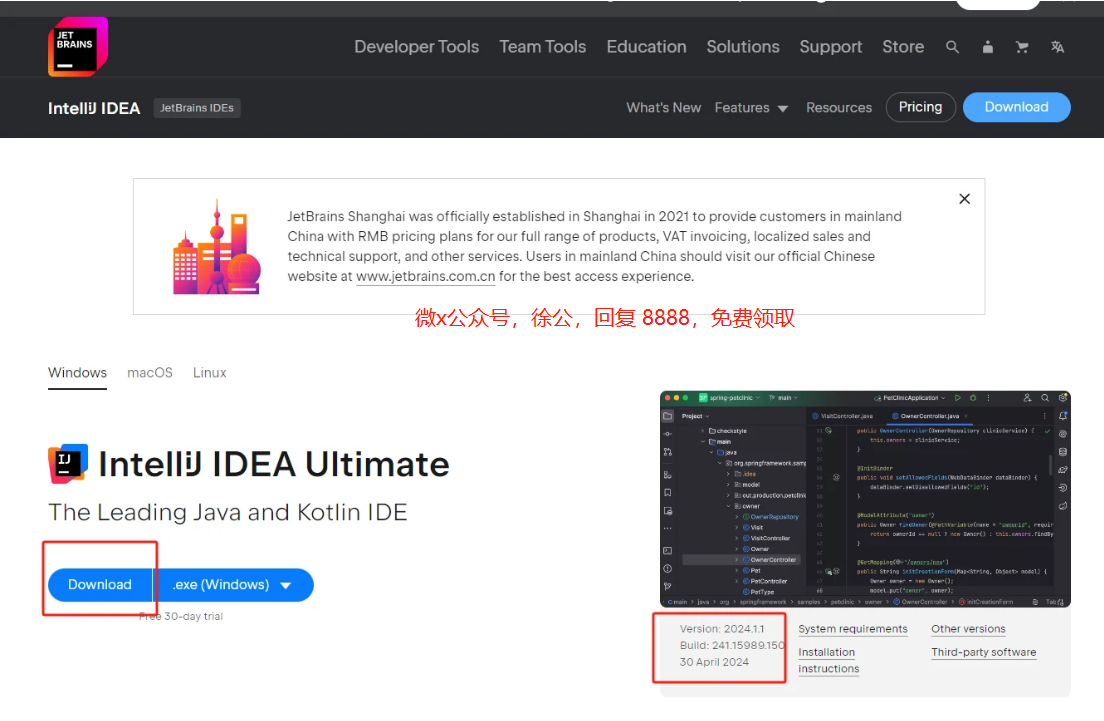
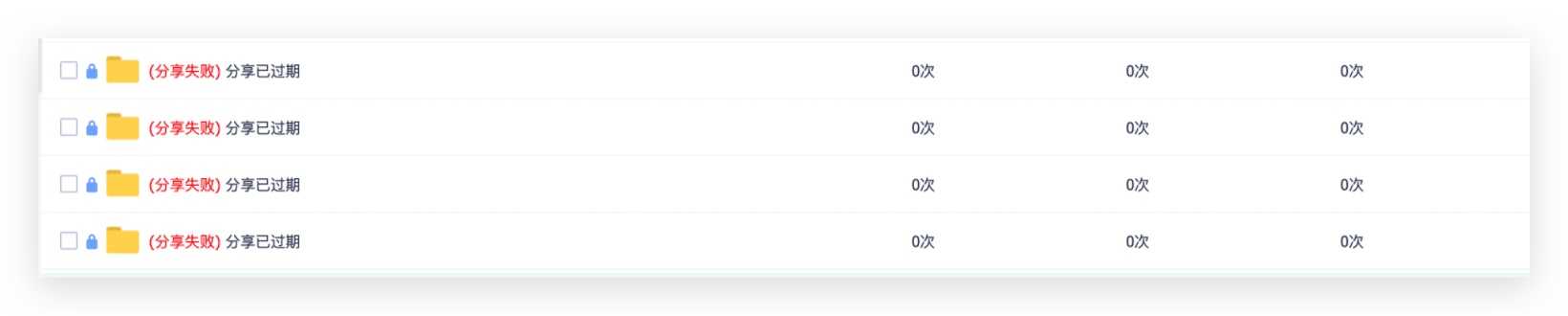
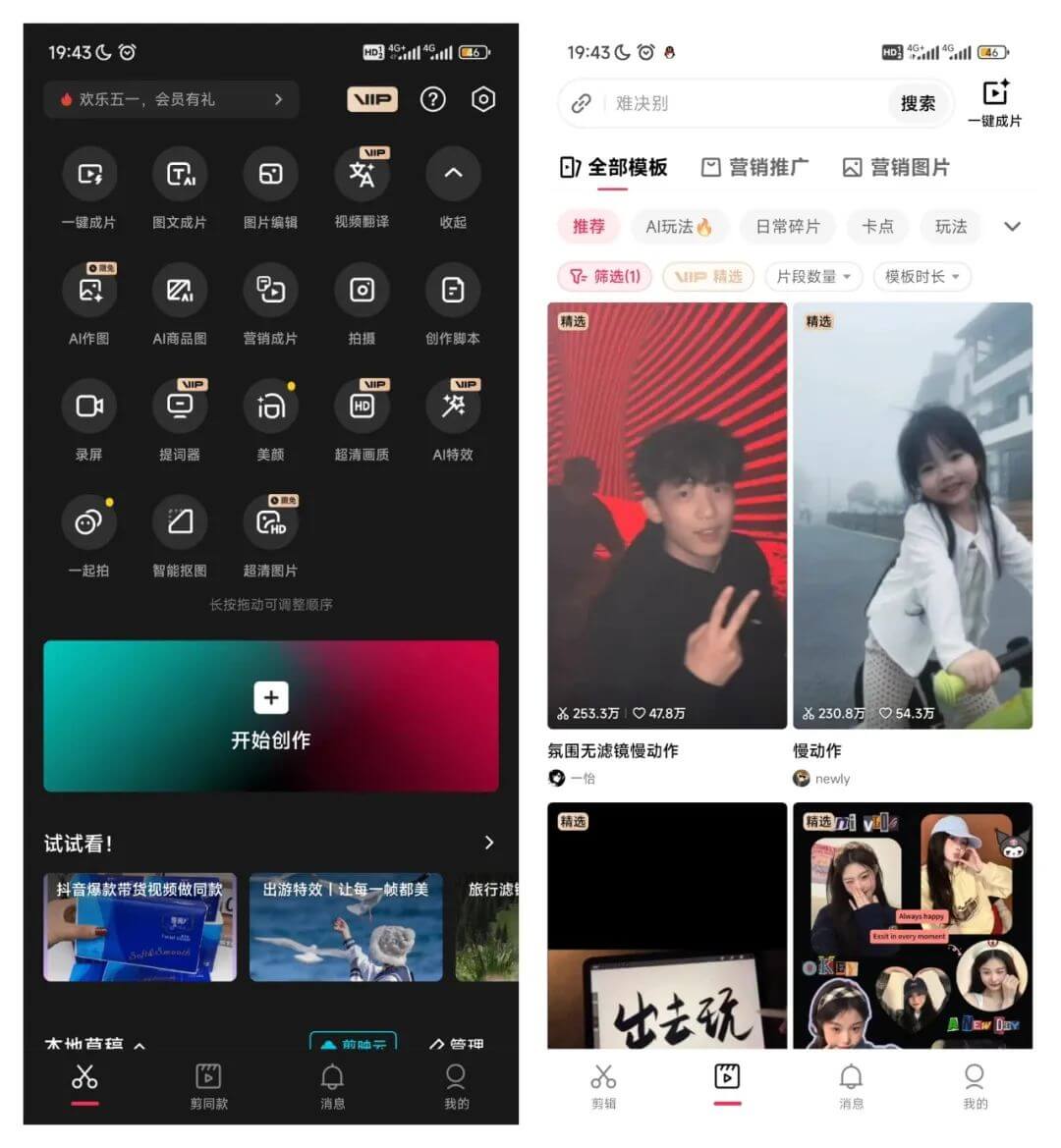
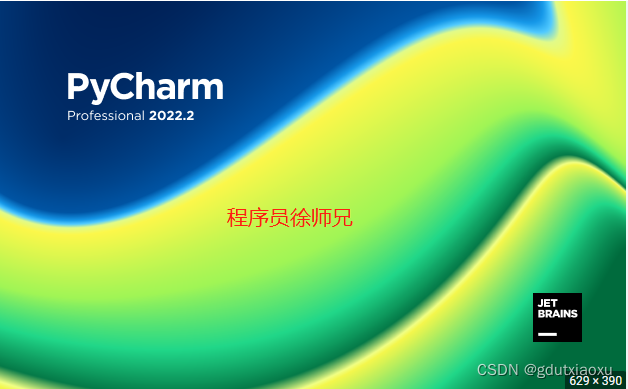
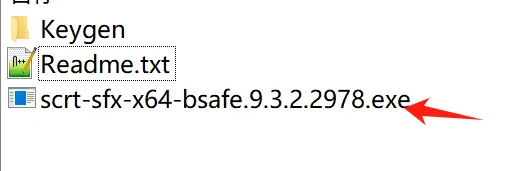
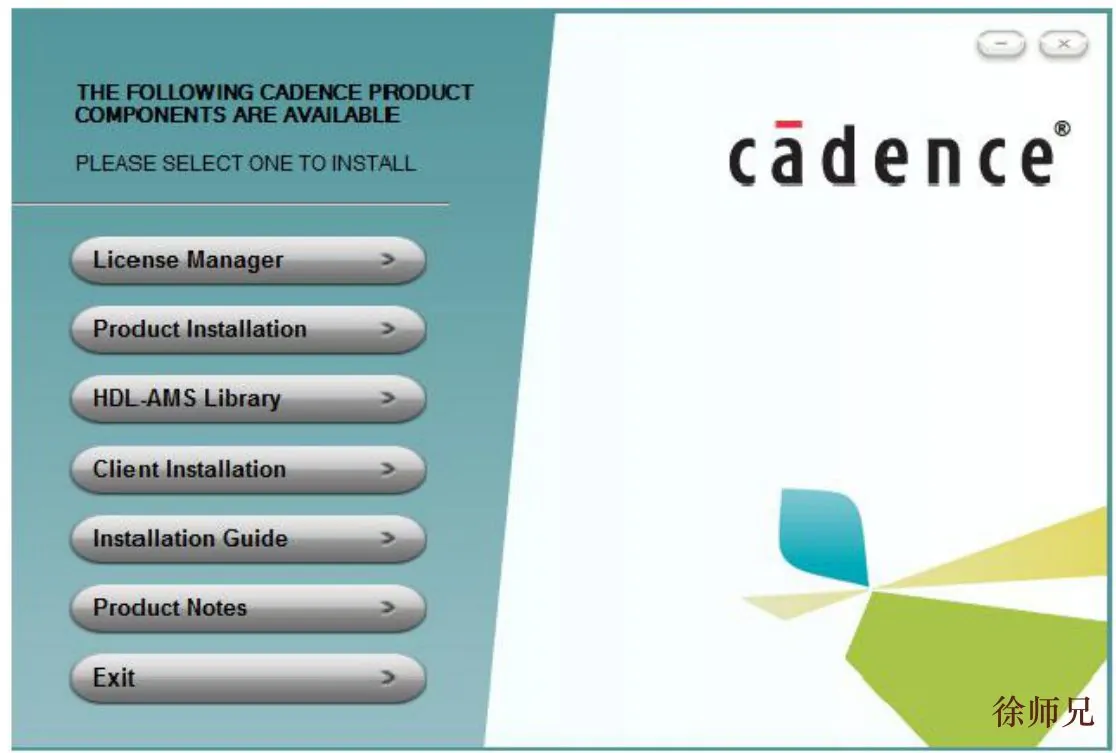
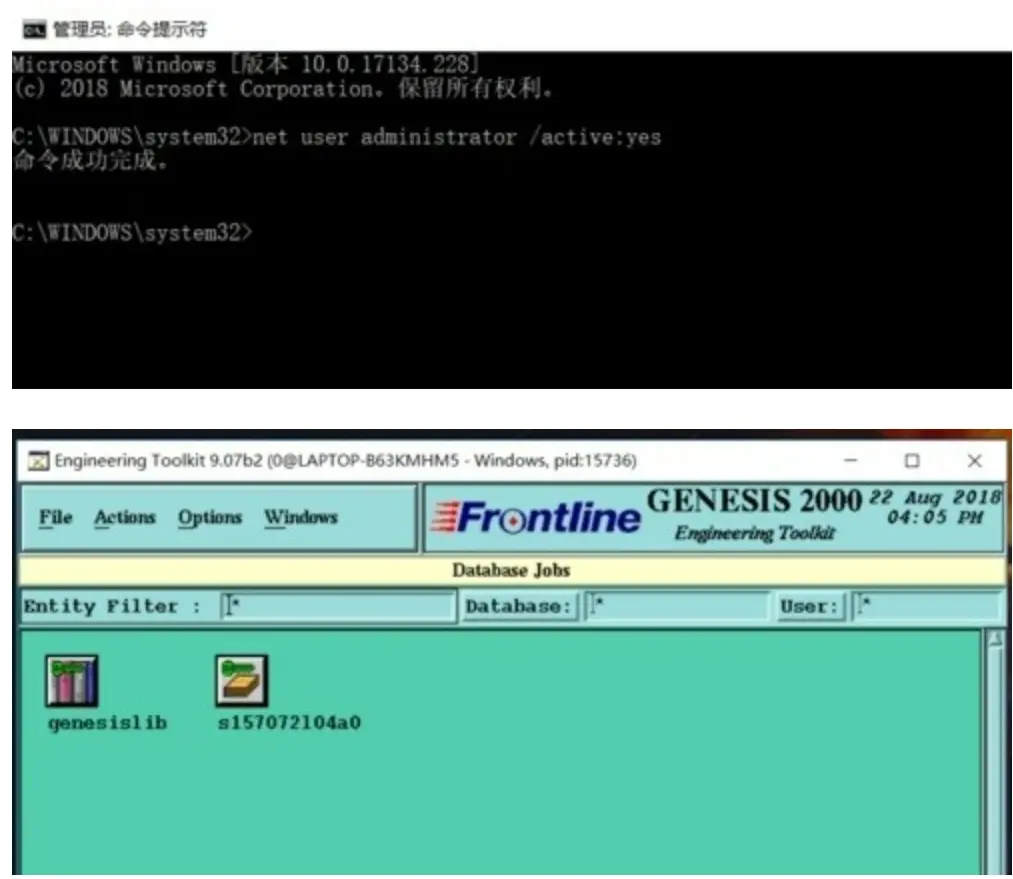

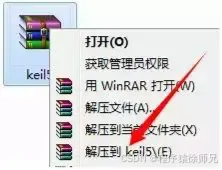

暂无评论内容